در این درس از سری آموزش های نرم افزار محبوب ویرایش متن آفیس ورد (Microsoft Office Word) نسخه 2016 به بررسی پنل فونت (Font) بخش اول می پردازیم. آموزش ویدئویی با توضیحات استاد را می توانید در بالا مشاهده کنید.
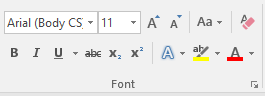
افزایش اندازه متن
برای تغییر اندازه متن در برنامه ورد باید از تب Home و پنل Font در قسمتی که عدد اندازه فونت مشخص شده اقدام کرد. در این قسمت که در تصویر زیر مشاهده می کنید، به دو روش می توانیم اندازه فونت را تغییر دهیم:
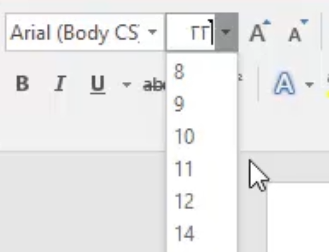
انتخاب فونت
از قسمت فونت ها می توانید فونت مورد نظرتان را انتخاب کنید. در این بخش فونت های پیشفرض سیستم که عمدتا برای زبان انگلیسی مناسب هستند و همچنین فونت هایی که نصب کرده اید قابل مشاهده خواهند بود.
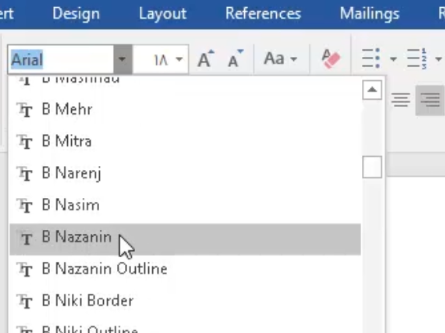
برای دریافت فونت های فارسی می توانید با جست و جو در اینترنت، فونت هایی نظیر سری B مانند B Nazanin را که مخصوصا در اسناد رسمی بسیار پرکاربرد است، دانلود نمایید.
برای تغییر فونت جمله یا کلمه ای از یک جمله می توانید ابتدا قسمت مورد نظر را انتخاب کرده و سپس از بخش فونت ها، روی فونت مورد نظر کلیک کنید.
ضخیم سازی، مورب سازی و زیر خط دار کردن متن
برای تاکید یک واژه یا عبارت می توان از ضخیم سازی، مورب سازی و زیر خط دار کردن متن استفاده نمود که در زیر به توضیح کاربرد هر یک می پردازیم.
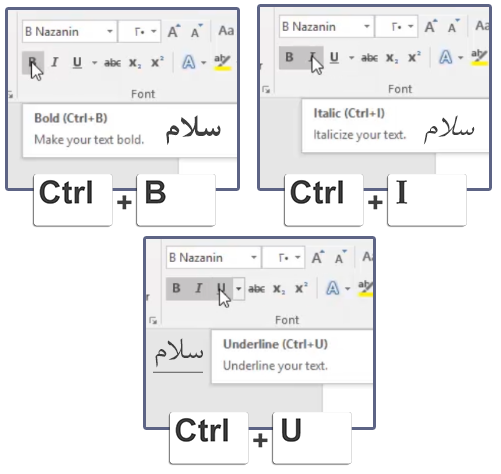
ویژگی تولتیپ (Tooltip)
با بردن اشاره گر ماوس روی هر ابزار در نرم افزار ورد، کادر شناوری ظاهر می شود که شامل نام، کلید میانبر (Short-cut) و توضیح کوتاه کاربرد آن ابزار می شود.
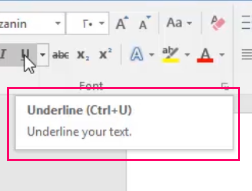
برای مثال کلید میانبر ابزار U برای زیر خط دار کردن متن، نگه داشتن کلید Ctrl و سپس فشردن کلید حرف U از روی صفحه کلید کامپیوتر است. کار با کلیدهای میانبر روشی بسیار بهینه در افزایش سرعت ویرایش متن در نرم افزار ورد می باشد.
پنل دسترسی سریع به ابزار پر استفاده
با انتخاب متن یا جمله در سند ورد، کادر مستطیلی ظاهر می شود که شامل مهمترین و پرکاربردترین ابزارهای پنل فونت می شود که برای دسترسی سریع تر به این ابزارها تعبیه شده است.
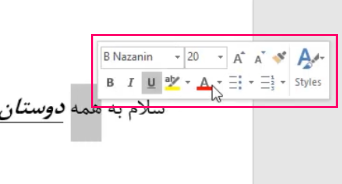
ویژگی هایی نظیر انتخاب فونت، تغییر اندازه متن، تغییر رنگ، ضخیم سازی و … در این پنل موجود می باشند.
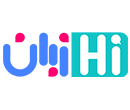
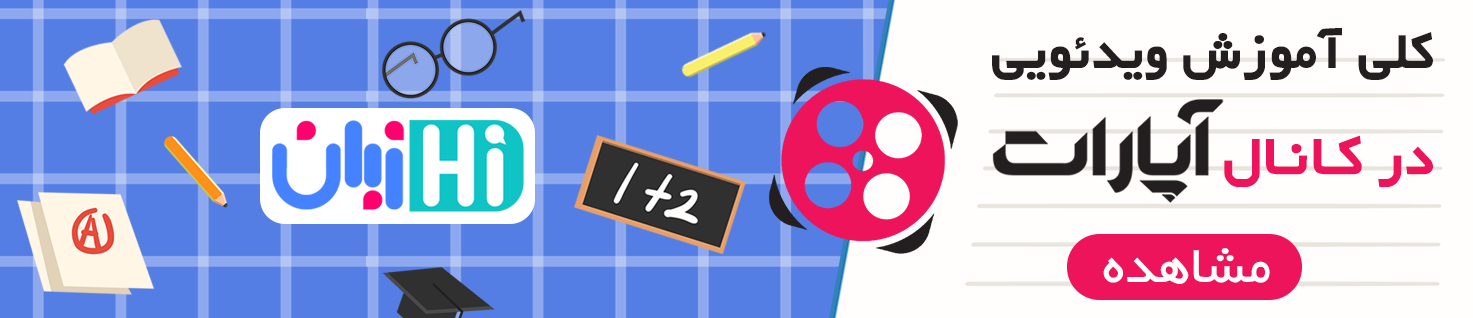
بسیار بسیار عالی خیلی خوب بود
لطف دارید دوست عزیز
بسیار بسیار عالی
لطف دارید دوست گرامی